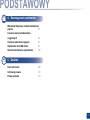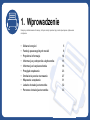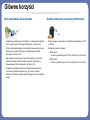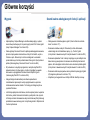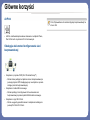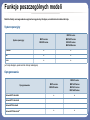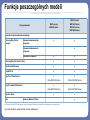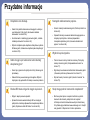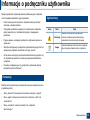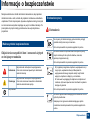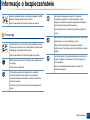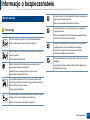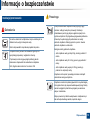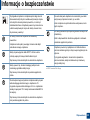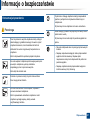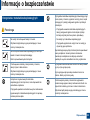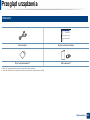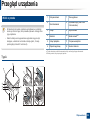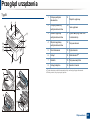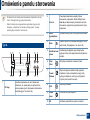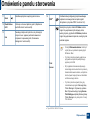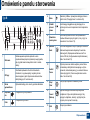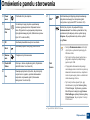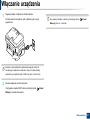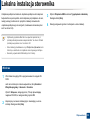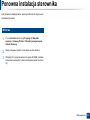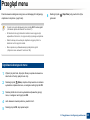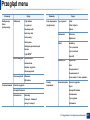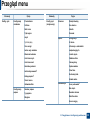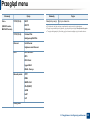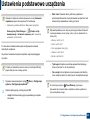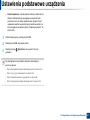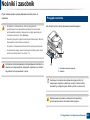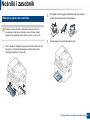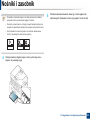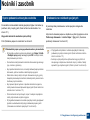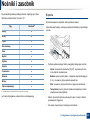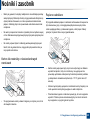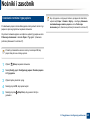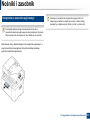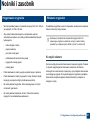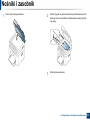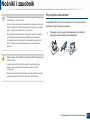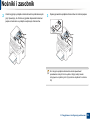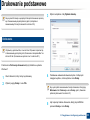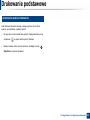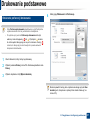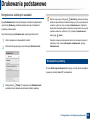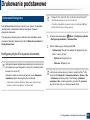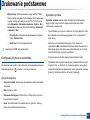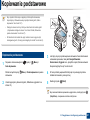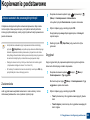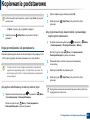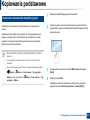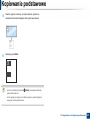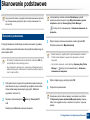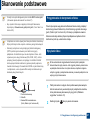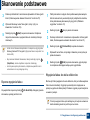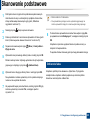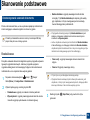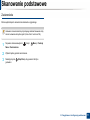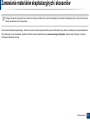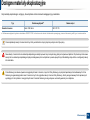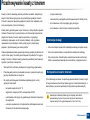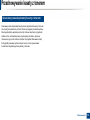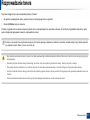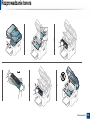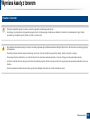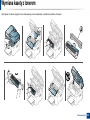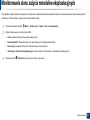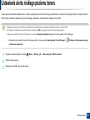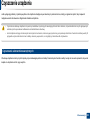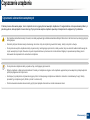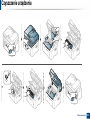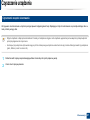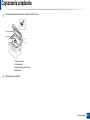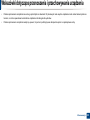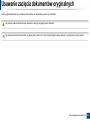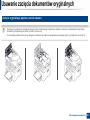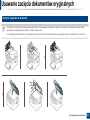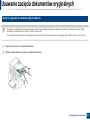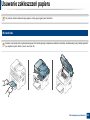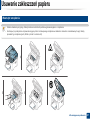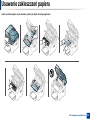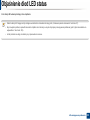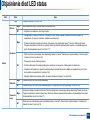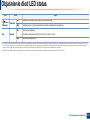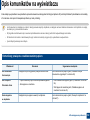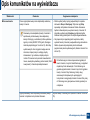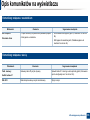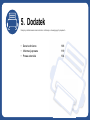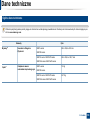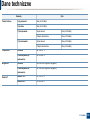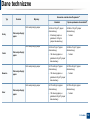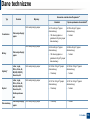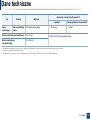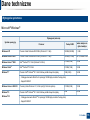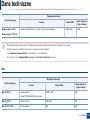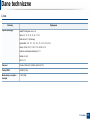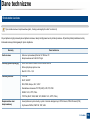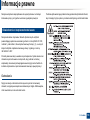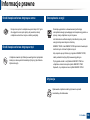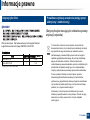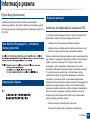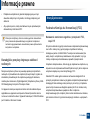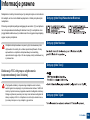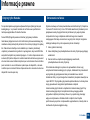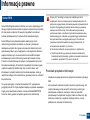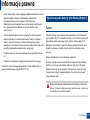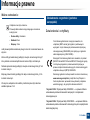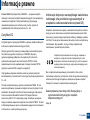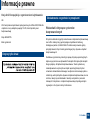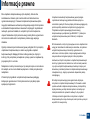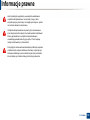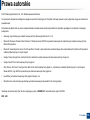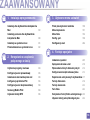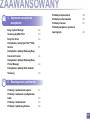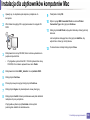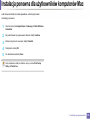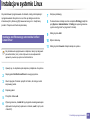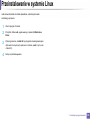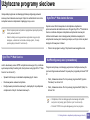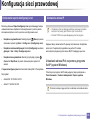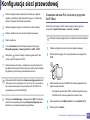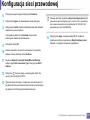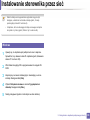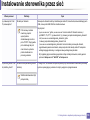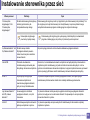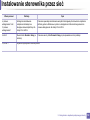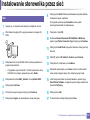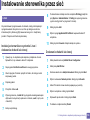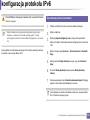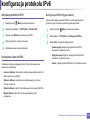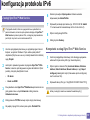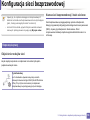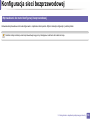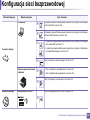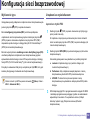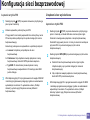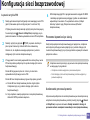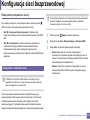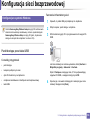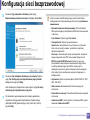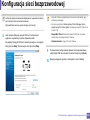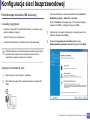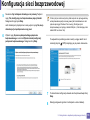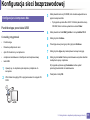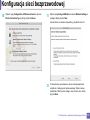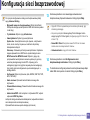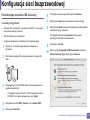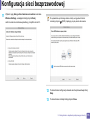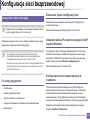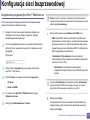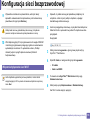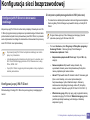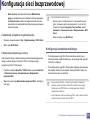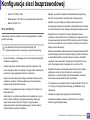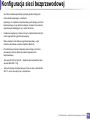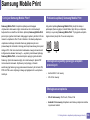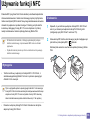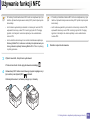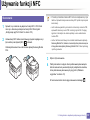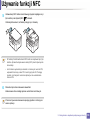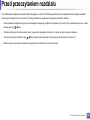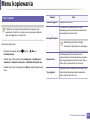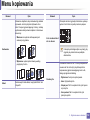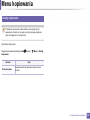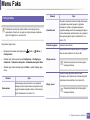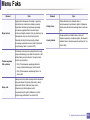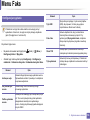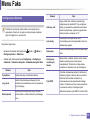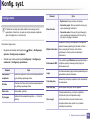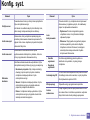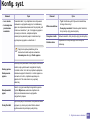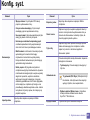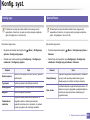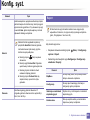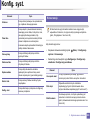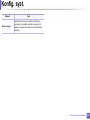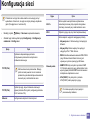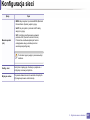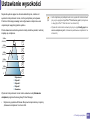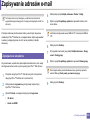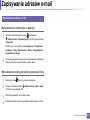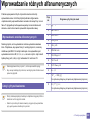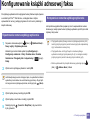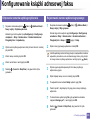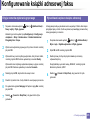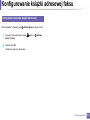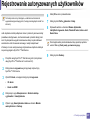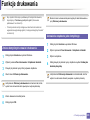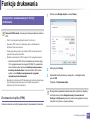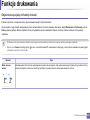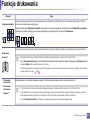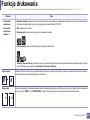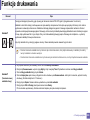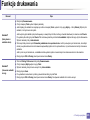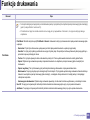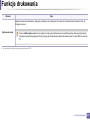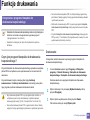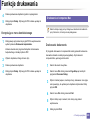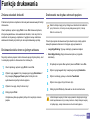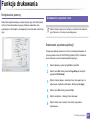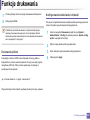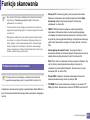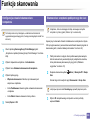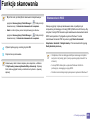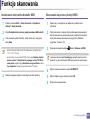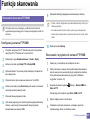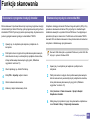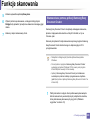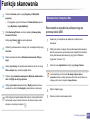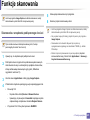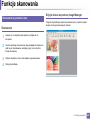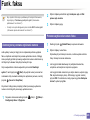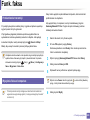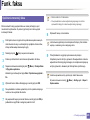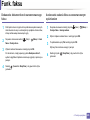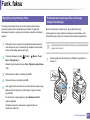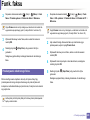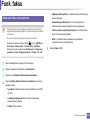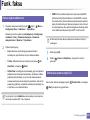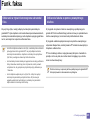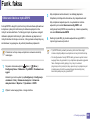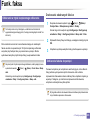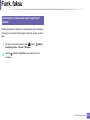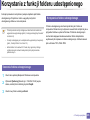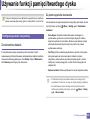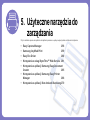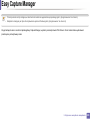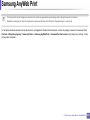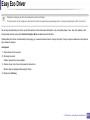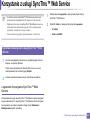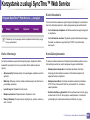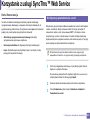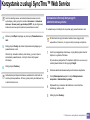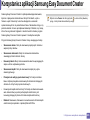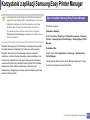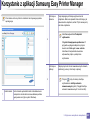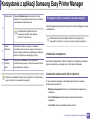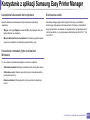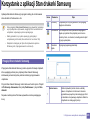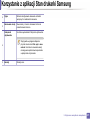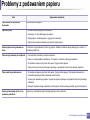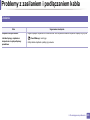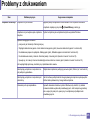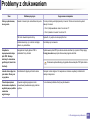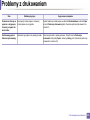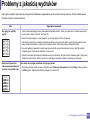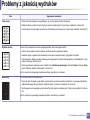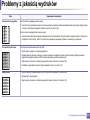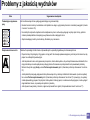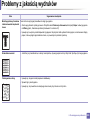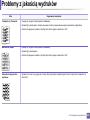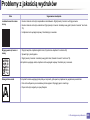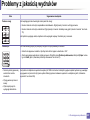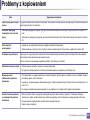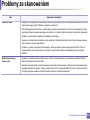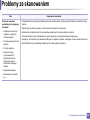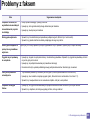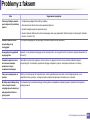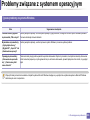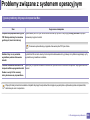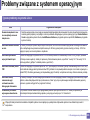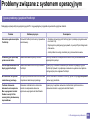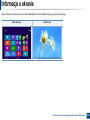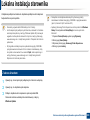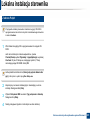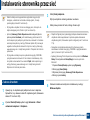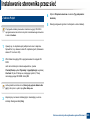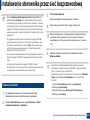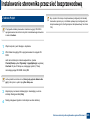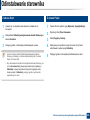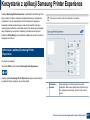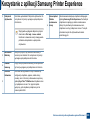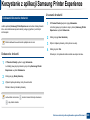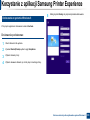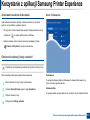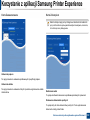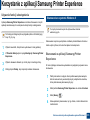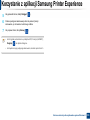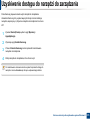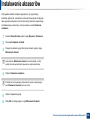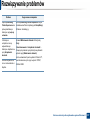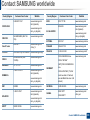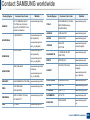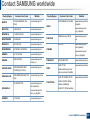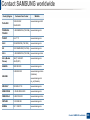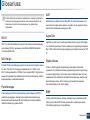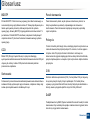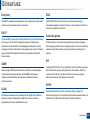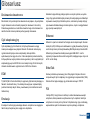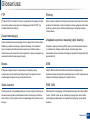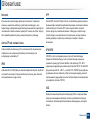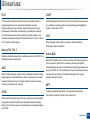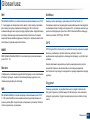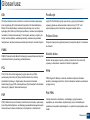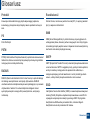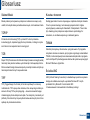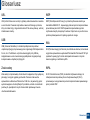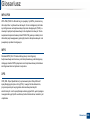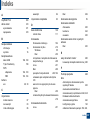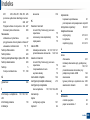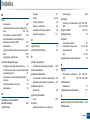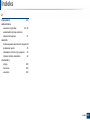Samsung Samsung Xpress SL-M2070 Laser Multifunction Printer series Instrukcja obsługi
- Kategoria
- Kopiarki
- Typ
- Instrukcja obsługi
Niniejsza instrukcja jest również odpowiednia dla

PODSTAWOWY
Podręcznik użytkownika
PODSTAWOWY
Podręcznik użytkownika
Niniejszy podręcznik zawiera informacje dotyczące instalacji,
podstawowej obsługi oraz rozwiązywania problemów w systemie
Windows.
ZAAWANSOWANY
Niniejszy podręcznik zawiera informacje dotyczące instalacji, zaawansowanej
konfiguracji, obsługi i rozwiązywania problemów w środowiskach różnych systemów
operacyjnych.
Niektóre funkcje mogą nie być dostępne w zależności od modelu lub kraju.

2
P
O
D
S
TAW
O
W
Y
1. Wprowadzenie
Główne korzyści 5
Funkcje poszczególnych modeli 8
Przydatne informacje 14
Informacje o podręczniku użytkownika 15
Informacje o bezpieczeństwie 16
Przegląd urządzenia 23
Omówienie panelu sterowania 27
Włączanie urządzenia 31
Lokalna instalacja sterownika 32
Ponowna instalacja sterownika 33
2. Przegląd menu i konfiguracja
podstawowa
Przegląd menu 35
Ustawienia podstawowe urządzenia 40
Nośniki i zasobnik 42
Drukowanie podstawowe 55
Kopiowanie podstawowe 61
Skanowanie podstawowe 66
Skanowanie podstawowe 67
3. Konserwacja
Zamawianie materiałów eksploatacyjnych i
akcesoriów 73
Dostępne materiały eksploatacyjne 74
Przechowywanie kasety z tonerem 75
Rozprowadzanie tonera 77
Wymiana kasety z tonerem 79
Monitorowanie stanu zużycia materiałów
eksploatacyjnych 81
Ustawianie alertu niskiego poziomu
toneru 82
Czyszczenie urządzenia 83
Wskazówki dotyczące przenoszenia i
przechowywania urządzenia 89

1. Wprowadzenie
Niniejszy rozdział zawiera informacje, z którymi należy zapoznać się przed rozpoczęciem użytkowania
urządzenia.
•Główne korzyści 5
• Funkcje poszczególnych modeli 8
• Przydatne informacje 14
• Informacje o podręczniku użytkownika 15
• Informacje o bezpieczeństwie 16
•Przegląd urządzenia 23
• Omówienie panelu sterowania 27
•Włączanie urządzenia 31
• Lokalna instalacja sterownika 32
• Ponowna instalacja sterownika 33

Główne korzyści
Brak szkodliwości dla środowiska
•Urządzenie wyposażone jest w funkcję Eco, co zapewnia oszczędność
toneru i papieru (patrz „Drukowanie Ekologiczne” na stronie 59).
• W celu zaoszczędzenia papieru można także drukować wiele stron na
jednym arkuszu (patrz „Korzystanie z zaawansowanych funkcji
drukowania” na stronie 219).
• Aby zmniejszyć zużycie papieru, można drukować po obu stronach
kartki (Drukowanie dwustronne (Ręcznie)) (patrz „Korzystanie z
zaawansowanych funkcji drukowania” na stronie 219).
•Urządzenie umożliwia automatyczne oszczędzanie energii dzięki
znacznemu zmniejszeniu poboru mocy, gdy nie jest używane.
• Zalecamy korzystanie z papieru makulaturowego w celu oszczędzania
energii.
Szybkie drukowanie w wysokiej rozdzielczości
•Wydruki mogą być wykonywane z rozdzielczością efektywną do 1200
x 1200 dpi.
• Szybkie drukowanie na żądanie.
- M207x series
▪ Do druku jednostronnego, 20 str./min (A4) lub 21 str./min (Letter).
- M2074 series
▪ Do druku jednostronnego, 18 str./min (A4) lub 19 str./min (Letter).

Główne korzyści
Wygoda
• Aplikacja Easy Capture Manager umożliwia łatwą edycję i wydruk
elementów przechwyconych za pomocą przycisku Print Screen (patrz
„Easy Capture Manager” na stronie 258).
• Samsung Easy Document Creator to aplikacja ułatwiająca skanowanie,
łączenie i zapisywanie dokumentów w różnych formatach, w tym w
formacie .epub. Dokumenty te można udostępniać w serwisach
społecznościowych lub za pośrednictwem faksu (patrz „Korzystanie z
aplikacji Samsung Easy Document Creator” na stronie 265).
• W porównaniu ze zwykłymi programami, narzędzie AnyWeb Print
ułatwia tworzenie zrzutów ekranu, a także ich podgląd, usuwanie i
drukowanie w przeglądarce Windows Internet Explorer (patrz
„Samsung AnyWeb Print” na stronie 259).
•Usługa Inteligentna aktualizacja umożliwia sprawdzenie i
zainstalowanie najnowszych wersji oprogramowania w procesie
instalowania sterownika drukarki. Ta funkcja jest dostępna tylko w
systemie Windows.
•Jeśli istnieje połączenie internetowe, można uzyskać pomoc i wsparcie
techniczne, pobrać sterowniki do drukarki, podręczniki oraz uzyskać
informacje na temat zamawiania w witrynie internetowej firmy Samsung
pod adresem www.samsung.com > znajdź swój produkt > Wsparcie lub
Centrum pobierania.
Szeroki zakres obsługiwanych funkcji i aplikacji
•Obsługa wielu rozmiarów papieru (patrz „Dane techniczne nośnika
druku” na stronie 111).
• Drukowanie znaków wodnych: Dokumenty można dostosować,
umieszczając na nich dodatkowe napisy, np. „Poufne” (patrz
„Korzystanie z zaawansowanych funkcji drukowania” na stronie 219).
• Drukowanie plakatów: Tekst i obrazy znajdujące się na każdej stronie
dokumentu są powiększane i drukowane na oddzielnych arkuszach
papieru, które następnie można skleić w celu utworzenia plakatu (patrz
„Korzystanie z zaawansowanych funkcji drukowania” na stronie 219).
• Drukowanie można wykonywać w wielu systemach operacyjnych (patrz
„Wymagania systemowe” na stronie 115).
•Urządzenie jest wyposażone w interfejs USB lub interfejs sieciowy.

Główne korzyści
AirPrint
• AirPrint umożliwia bezprzewodowe drukowanie z urządzeń iPhone,
iPad i iPod touch z systemem iOS 4.2 lub nowszym.
Obsługuje wiele metod konfigurowania sieci
bezprzewodowej
• Korzystanie z przycisku WPS (Wi-Fi Protected Setup™)
-Możesz łatwo podłączyć urządzenie do sieci bezprzewodowej za
pomocą przycisku WPS znajdującego się na urządzeniu i punkcie
dostępu (routerze bezprzewodowym).
• Korzystanie z kabla USB i sieciowego
-Możesz podłączyć i skonfigurować różne ustawienia sieci
bezprzewodowej za pomocą kabla USB lub kabla sieciowego.
• Korzystanie z opcji Wi-Fi Direct
-Można w wygodny sposób drukować z urządzenia mobilnego za
pomocą Wi-FI lub Wi-Fi Direct.
Patrz „Wprowadzenie do metod konfiguracji bezprzewodowej” na
stronie 159.

Funkcje poszczególnych modeli
Niektóre funkcje oraz wyposażenie opcjonalne mogą nie być dostępne, w zależności od modelu lub kraju.
System operacyjny
(●: funkcja dostępna, pusta komórka: funkcja niedostępna)
Oprogramowanie
System operacyjny
M207x series
M207xW series
M207xF series
M207xFW series
M207xFH series
M207xHW series
Windows ● ●
Mac ● ●
Linux ● ●
Oprogramowanie
M207x series
M207xW series
M207xF series
M207xFW series
M207xFH series
M207xHW series
Sterownik SPL drukarki ● ●
Sterownik PCL drukarki
Sterownik PS drukarki
Sterownik XPS drukarki
a
● ●

Funkcje poszczególnych modeli
(●: funkcja dostępna, pusta komórka: funkcja niedostępna)
Narzędzie do drukowania bezpośredniego
Samsung Easy Printer
Manager
Ustawienia skanowania do
komputera
● ●
Ustawienia faksowania do
komputera
●
Ustawienia urządzenia ● ●
Samsung Easy Document Creator ● ●
Stan drukarki Samsung ● ●
AnyWeb Print ● ●
SyncThru™ Web Service ●
(Tylko M207xW Series)
●
(Tylko M207xFW Series)
SyncThru Admin Web Service ●
(Tylko M207xW Series)
●
(Tylko M207xFW Series)
Easy Eco Driver ● ●
Faks Samsung Network PC Fax ●
a. Sterownik drukarki XPS dostępny jest tylko dla systemu Windows, na stronie firmy Samsung (www.samsung.com)
Oprogramowanie
M207x series
M207xW series
M207xF series
M207xFW series
M207xFH series
M207xHW series

Funkcje poszczególnych modeli
Funkcja Różne
Funkcje
M207x series
M207xW series
M207xF series
M207xFW series
M207xFH series
M207xHW series
Interfejs USB 2.0 o dużej szybkości ● ●
Karta przewodowej sieci LAN Ethernet 10/100 Base TX ●
(Tylko M207xFW series /M207xHW series)
Karta bezprzewodowej sieci LAN 802.11b/g/n
a
●
(Tylko M207xW Series)
●
(Tylko M207xFW series /M207xHW series)
Drukowanie/skanowanie NFC ●
(Tylko M207xW Series)
●
(Tylko M207xFW series /M207xHW series)
Drukowanie Ekologiczne (Panel sterowania) ● ●
Druk dwustronny (ręczny)
b
● ●
Interfejs pamięci USB
Moduł pamięci
Urządzenie pamięci masowej (dysk twardy)
DADF (Automatyczny Podajnik Dokumentów Dwustronny)
Automatyczny podajnik dokumentów (ADF) ●

Funkcje poszczególnych modeli
Faks Wysyl.do wielu ●
Wysyl. opozn. ●
Wysyl.prioryt. ●
Wysyłanie dwustronne
Bezp. odbier. ●
Druk. dwustr.
Przekazywanie wysłanych/odebranych
- faks
●
Przekazywanie wysłanych/odebranych
- E-mail
Przekazywanie wysłanych/odebranych
- Serwer
Funkcje
M207x series
M207xW series
M207xF series
M207xFW series
M207xFH series
M207xHW series

Funkcje poszczególnych modeli
Skanowanie Skanowanie do wiadomości e-mail
Skanowanie na serwer SMB
Skanowanie na serwer FTP
Skanowanie dwustronne
Skanuj do PC ● ●
Skanowanie do WSD ●
(Tylko M207xW Series)
●
(Tylko M207xFW Series)
Funkcje
M207x series
M207xW series
M207xF series
M207xFW series
M207xFH series
M207xHW series

Funkcje poszczególnych modeli
(●: funkcja dostępna, pusta komórka: funkcja niedostępna)
Kopiowanie Kopiowanie dokumentów
identyfikacyjnych
● ●
Kopia pomniejszona lub powiększona ● ●
Sortowanie ● ●
Plakat
Duplikat
Książka
2 strony na arkuszu, 4 strony na
arkuszu
● ●
Dostosuj tło ● ●
Przes. marg.
Usuw. Kraw.
Polep. szar.
kopia dwustronna
a. W niektórych krajach karty bezprzewodowej sieci LAN mogą być niedostępne. W niektórych krajach można użyć wyłącznie sieci 802.11 b/g. Skontaktuj się z lokalnym
przedstawicielem lub sprzedawcą firmy Samsung, który sprzedał urządzenie.
b. Tylko system Windows.
Funkcje
M207x series
M207xW series
M207xF series
M207xFW series
M207xFH series
M207xHW series

Przydatne informacje
Urządzenie nie drukuje.
• Otwórz listę zadań drukowania oczekujących w kolejce i
usuń dokument z listy (patrz „Anulowanie zadania
drukowania” na stronie 56).
•Usuń sterownik i zainstaluj go ponownie (patrz „Lokalna
instalacja sterownika” na stronie 32).
•Wybierz urządzenie jako urządzenie domyślne w systemie
Windows (patrz „Ustawianie urządzenia jako domyślnego”
na stronie 218).
Gdzie mogę kupić akcesoria lub materiały
eksploatacyjne?
•Zwróć się z pytaniem do dystrybutora firmy Samsung lub
sprzedawcy.
•Odwiedź stronę www.samsung.com/supplies. Wybierz
kraj/region, aby wyświetlić informacje o serwisie produktu.
Dioda LED stanu miga lub ciągle się świeci.
•Wyłącz i włącz ponownie produkt.
•Sprawdź znaczenie wskazań diody LED w niniejszym
podręczniku i zastosuj odpowiednie rozwiązanie problemu
(patrz „Objaśnienie diod LED status” na stronie 99).
Nastąpiło zakleszczenie papieru.
• Otwórz i zamknij moduł skanera (patrz „Widok z przodu” na
stronie 24).
•Sprawdź instrukcje usuwania zakleszczonego papieru w
niniejszym podręczniku i zastosuj odpowiednie
rozwiązanie problemu (patrz „Usuwanie zakleszczeń
papieru” na stronie 96).
Wydruki są niewyraźne.
• Poziom toneru może być niski lub nierówny. Potrząśnij
kasetą z tonerem (patrz „Rozprowadzanie tonera” na
stronie 77).
• Wypróbuj inne ustawienie rozdzielczości drukowania (patrz
„Otwieranie preferencji drukowania” na stronie 57).
•Wymień kasetę z tonerem (patrz „Kaseta z tonerem” na
stronie 79).
Skąd mogę pobrać sterownik urządzenia?
•Można uzyskać pomoc i wsparcie techniczne, pobrać
sterowniki do drukarki, podręczniki oraz uzyskać
informacje na temat zamawiania w witrynie internetowej
firmy Samsung pod adresem www.samsung.com > znajdź
swój produkt > Wsparcie lub Centrum pobierania.

15
1. Wprowadzenie
Informacje o podręczniku użytkownika
Niniejszy podręcznik użytkownika zawiera podstawowy opis urządzenia
oraz szczegółowe objaśnienia jego użytkowania.
• Przed rozpoczęciem korzystania z urządzenia należy przeczytać
informacje o bezpieczeństwie.
• W przypadku problemów związanych z użytkowaniem urządzenia,
należy zapoznać się z rozdziałem dotyczącym rozwiązywania
problemów.
•Pojęcia używane w niniejszym podręczniku użytkownika opisano w
glosariuszu.
• Wszystkie ilustracje w tym podręczniku użytkownika mogą się różnić od
zakupionego urządzenia w zależności od opcji i modelu.
• Zrzuty ekranu w niniejszym podręczniku administratora mogą różnić się
od urządzenia w zależności od wersji oprogramowania/sterownika
urządzenia.
• Procedury znajdujące si
ę w tym podręczniku użytkownika dotyczą
przeważnie systemu Windows 7.
1
Konwencje
Niektóre terminy zawarte w tym podręczniku używane są zamiennie, jak w
przykładzie poniżej:
•Słowo „dokument” stosowane jest zamiennie ze słowem „oryginał”.
•Słowo „papier” stosowane jest zamiennie z terminami „nośnik” lub
„nośnik druku”.
•Słowo „urządzenie” oznacza „drukarkę” lub „urządzenie
wielofunkcyjne”.
2
Ogólne ikony
Ikona Tekst Opis
Przestroga
Zawiera informacje dla użytkowników o
ochronie urządzenia przed potencjalnym
uszkodzeniem mechanicznym lub awarią.
Uwaga
Zawiera dodatkowe informacje lub szczegółowe
dane dotyczące działania funkcji urządzenia.

16
1. Wprowadzenie
Informacje o bezpieczeństwie
Niniejsze ostrzeżenia i środki ostrożności zamieszczono, aby zapobiec
obrażeniom ciała u osób, a także aby zapobiec możliwemu uszkodzeniu
urządzenia. Przed rozpoczęciem używania urządzenia należy przeczytać
ze zrozumieniem wszystkie znajdujące się w tym rozdziale instrukcje. Po
przeczytaniu tej części należy ją zachować w celu wykorzystania w
przyszłości.
3
Ważne symbole bezpieczeństwa
Objaśnienie wszystkich ikon i oznaczeń użytych
w niniejszym rozdziale
4
Środowisko pracy
Ostrzeżenie
Ostrzeżenie
Zagrożenia lub niebezpieczne postępowanie,
które może skutkować poważnymi obrażeniami
ciała lub śmiercią.
Przestroga
Zagrożenia lub niebezpieczne postępowanie,
które może skutkować niewielkimi obrażeniami
ciała lub uszkodzeniem sprzętu.
Nie próbować.
Nie używać, jeśli kabel zasilający jest uszkodzony lub gdy
gniazdko elektryczne nie jest uziemione.
Może to doprowadzić do porażenia prądem lub pożaru.
Nie wolno umieszczać przedmiotów na urządzeniu (wody,
małych metalowych lub ciężkich obiektów, świeczek,
zapalonych papierosów itp).
Może to doprowadzić do porażenia prądem lub pożaru.
• W przypadku przegrzania urządzenia, wydobywania się z
niego dymu, wydawania dziwnych dźwięków lub
występowania dziwnego zapachu należy natychmiast
wyłączyć urządzenie i odłączyć je od zasilania.
• W razie awarii wymagających odłączenia urządzenia od
zasilania, użytkownik powinien mieć możliwość uzyskania
dostępu do gniazda.
Może to doprowadzić do porażenia prądem lub pożaru.
Nie wolno zaginać kabla zasilającego ani umieszczać na nim
ciężkich przedmiotów.
Nadepnięcie lub zgniecenie kabla zasilającego ciężkim
przedmiotem może doprowadzić do porażenia prądem lub
pożaru.

Informacje o bezpieczeństwie
17
1. Wprowadzenie
Przestroga
Nie wolno wyjmować wtyczki z gniazdka pociągając za kabel.
Nie wolno chwytać wtyczki mokrymi dłońmi.
Może to doprowadzić do porażenia prądem lub pożaru.
W przypadku burzy z piorunami lub gdy urządzenie nie jest
używane przez pewien czas, należy odłączyć wtyczkę kabla
zasilającego od gniazdka elektrycznego.
Może to doprowadzić do porażenia prądem lub pożaru.
Należy zachować ostrożność. Obszar wyjścia papieru może
być gorący.
Istnieje ryzyko poparzenia.
W przypadku upuszczenia urządzenia lub powstania
uszkodzeń obudowy należy odłączyć od urządzenia
wszystkie podłączenia interfejsów i wezwać przeszkolony
personel serwisowy.
W przeciwnym razie może dojść do porażenia prądem lub
pożaru.
Jeśli pomimo postępowania zgodnie z niniejszymi
instrukcjami urządzenie nie działa prawidłowo, należy
odłączyć od urządzenia wszystkie podłączenia interfejsów i
wezwać przeszkolony personel serwisowy.
W przeciwnym razie może dojść do porażenia prądem lub
pożaru.
Jeśli wtyczka nie daje się w łatwy sposób włożyć do gniazdka
elektrycznego, nie wolno wkładać jej na siłę.
Należy wezwać elektryka w celu wymiany gniazdka
elektrycznego. W przeciwnym razie może dojść do porażenia
prądem.
Nie należy dopuścić, aby przewód zasilania, telefoniczny lub
łączący urządzenie z komputerem PC zostały pogryzione
przez zwierzęta.
Może to spowodować porażenie pr
ądem, pożar i/lub
obrażenia zwierzęcia.

Informacje o bezpieczeństwie
18
1. Wprowadzenie
5
Metoda obsługi
Przestroga
Nie wolno wyjmować papieru na siłę podczas drukowania.
Może to doprowadzić do uszkodzenia urządzenia.
Należy uważać, aby nie wkładać dłoni pomiędzy urządzenie i
zasobnik papieru.
Może dojść do obrażeń ciała.
Należy zachować ostrożność podczas wymiany papieru i
wyjmowania zablokowanego papieru.
Krawędzie nowo otwartego papieru są ostre i mogą
spowodować bolesne skaleczenia.
W przypadku drukowania dużej liczby arkuszy dolna część
obszaru wyjścia papieru może stać się gorąca. Należy zabronić
dzieciom dotykania tego obszaru.
Istnieje ryzyko poparzenia.
Podczas usuwania zakleszczonego papieru nie wolno używać
szczypiec lub ostrych metalowych przedmiotów.
Może to spowodować uszkodzenie urządzenia.
Nie wolno dopuścić do powstania zbyt dużego stosu arkuszy w
wyjściowym zasobniku papieru.
Może to spowodować uszkodzenie urządzenia.
Nie wolno blokować otworu wentylacyjnego ani wkładać do
niego przedmiotów.
Może to doprowadzić do wzrostu temperatury podzespołów i
skutkować uszkodzeniami lub pożarem.
Regulacja i dopasowywanie urządzenia oraz postępowanie
według procedur innych niż wskazane w niniejszym
dokumencie mogą narazić użytkownika na kontakt z
niebezpieczną dawką promieniowania.
Urządzeniem odbiorczym zasilania tego urządzenia jest kabel
zasilający.
Aby wyłączyć zasilanie, należy odłączyć kabel zasilający od
gniazdka elektrycznego.

Informacje o bezpieczeństwie
19
1. Wprowadzenie
6
Instalacja/przenoszenie
Ostrzeżenie
Przestroga
Nie wolno umieszczać urządzenia w miejscu narażonym na
działanie kurzu, wilgoć lub wycieki wody.
Może to doprowadzić do porażenia prądem lub pożaru.
Urządzenie należy umieścić w środowisku zgodnym ze
specyfikacją temperatury i wilgotności roboczej.
W przeciwnym razie mogą wystąpić problemy jakości
drukowania i doprowadzić do uszkodzenia urządzenia.
Patrz „Ogólne dane techniczne” na stronie 108.
Przed przeniesieniem urządzenia należy wyłączyć jego
zasilanie i odłączyć wszystkie przewody. Informacje
przedstawione poniżej są jedynie sugestiami opartymi na
ciężarze urządzenia. W przypadku występowania problemów
zdrowotnych wykluczających podnoszenie nie należy
podnosić urządzenia. Należy poprosić o pomoc i zawsze
podnosić urządzenie w kilka osób.
Następnie należy podnieść urządzenie.
•Jeśli urządzenie waży poniżej 20 kg, może je podnieść 1
osoba.
•Jeśli urządzenie waży 20 - 40 kg, powinny je podnosić 2
osoby.
•Jeśli urządzenie waży więcej niż 40 kg, powinny je
podnosić co najmniej 4 osoby.
Urządzenie może spaść, powodując zranienie cia
ła bądź
uszkodzenie samego urządzenia.
Urządzenie umieścić na płaskiej powierzchni z wystarczającą
ilością przestrzeni, aby zapewnić właściwą wentylację. Należy
również uwzględnić przestrzeń wymaganą na otwieranie
pokryw i zasobników.
Miejsce powinno być dobrze wentylowane i znajdować się z
dala od bezpośredniego światła, ciepła lub wilgoci.

Informacje o bezpieczeństwie
20
1. Wprowadzenie
W przypadku korzystania z urządzenia przez długi czas lub
drukowania dużej liczby stron w słabo wentylowanym miejscu
może dojść do zanieczyszczenia powietrza, co może być
szkodliwe dla zdrowia. Urządzenie powinno być umieszczone
w dobrze wentylowanym miejscu lub należy otwierać okno,
aby okresowo je wietrzyć.
Nie należy umieszczać urządzenia na niestabilnej
powierzchni.
Urządzenie może spaść, powodując zranienie ciała bądź
uszkodzenie samego urządzenia.
Należy używać wyłącznie kabli AWG
a
nr 26 lub w razie
potrzeby większych liniowych kabli telefonicznych.
W przeciwnym razie może dojść do uszkodzenia urządzenia.
Należy upewnić się, że kabel zasilający podłączono do
uziemionego gniazdka elektrycznego.
W przeciwnym razie może dojść do porażenia prądem lub
pożaru.
W celu bezpiecznego korzystania z urządzenia należy używać
kabla zasilającego dostarczonego z urządzeniem. W
przypadku używania kabla dłuższego niż 2 m z urządzeniem
zasilanym napięciem 110 V należy zastosować kabel AWG 16
lub większy.
W przeciwnym razie może dojść do uszkodzenia urządzenia
oraz porażenia prądem lub pożaru.
Nie wolno zakrywać urządzenia ani umieszczać go w słabo
wentylowanych pomieszczeniach, np. w szafie.
Jeżeli urządzenie nie jest dostatecznie wentylowane, może
dojść do pożaru.
Nie należy powodować przeciążenia gniazdek sieciowych lub
przedłużaczy.
Może to doprowadzić do obniżenia wydajności i skutkować
porażeniem prądem lub pożarem.
Urządzenie powinno być podłączone do źródła zasilania o
poziomie zasilania zgodnym z danymi wyszczególnionymi na
etykiecie.
W przypadku wątpliwości i konieczności sprawdzenia
poziomu zasilania, należy skontaktować się z dostawcą
energii elektrycznej.
a. AWG: American Wire Gauge
Strona się ładuje...
Strona się ładuje...
Strona się ładuje...
Strona się ładuje...
Strona się ładuje...
Strona się ładuje...
Strona się ładuje...
Strona się ładuje...
Strona się ładuje...
Strona się ładuje...
Strona się ładuje...
Strona się ładuje...
Strona się ładuje...
Strona się ładuje...
Strona się ładuje...
Strona się ładuje...
Strona się ładuje...
Strona się ładuje...
Strona się ładuje...
Strona się ładuje...
Strona się ładuje...
Strona się ładuje...
Strona się ładuje...
Strona się ładuje...
Strona się ładuje...
Strona się ładuje...
Strona się ładuje...
Strona się ładuje...
Strona się ładuje...
Strona się ładuje...
Strona się ładuje...
Strona się ładuje...
Strona się ładuje...
Strona się ładuje...
Strona się ładuje...
Strona się ładuje...
Strona się ładuje...
Strona się ładuje...
Strona się ładuje...
Strona się ładuje...
Strona się ładuje...
Strona się ładuje...
Strona się ładuje...
Strona się ładuje...
Strona się ładuje...
Strona się ładuje...
Strona się ładuje...
Strona się ładuje...
Strona się ładuje...
Strona się ładuje...
Strona się ładuje...
Strona się ładuje...
Strona się ładuje...
Strona się ładuje...
Strona się ładuje...
Strona się ładuje...
Strona się ładuje...
Strona się ładuje...
Strona się ładuje...
Strona się ładuje...
Strona się ładuje...
Strona się ładuje...
Strona się ładuje...
Strona się ładuje...
Strona się ładuje...
Strona się ładuje...
Strona się ładuje...
Strona się ładuje...
Strona się ładuje...
Strona się ładuje...
Strona się ładuje...
Strona się ładuje...
Strona się ładuje...
Strona się ładuje...
Strona się ładuje...
Strona się ładuje...
Strona się ładuje...
Strona się ładuje...
Strona się ładuje...
Strona się ładuje...
Strona się ładuje...
Strona się ładuje...
Strona się ładuje...
Strona się ładuje...
Strona się ładuje...
Strona się ładuje...
Strona się ładuje...
Strona się ładuje...
Strona się ładuje...
Strona się ładuje...
Strona się ładuje...
Strona się ładuje...
Strona się ładuje...
Strona się ładuje...
Strona się ładuje...
Strona się ładuje...
Strona się ładuje...
Strona się ładuje...
Strona się ładuje...
Strona się ładuje...
Strona się ładuje...
Strona się ładuje...
Strona się ładuje...
Strona się ładuje...
Strona się ładuje...
Strona się ładuje...
Strona się ładuje...
Strona się ładuje...
Strona się ładuje...
Strona się ładuje...
Strona się ładuje...
Strona się ładuje...
Strona się ładuje...
Strona się ładuje...
Strona się ładuje...
Strona się ładuje...
Strona się ładuje...
Strona się ładuje...
Strona się ładuje...
Strona się ładuje...
Strona się ładuje...
Strona się ładuje...
Strona się ładuje...
Strona się ładuje...
Strona się ładuje...
Strona się ładuje...
Strona się ładuje...
Strona się ładuje...
Strona się ładuje...
Strona się ładuje...
Strona się ładuje...
Strona się ładuje...
Strona się ładuje...
Strona się ładuje...
Strona się ładuje...
Strona się ładuje...
Strona się ładuje...
Strona się ładuje...
Strona się ładuje...
Strona się ładuje...
Strona się ładuje...
Strona się ładuje...
Strona się ładuje...
Strona się ładuje...
Strona się ładuje...
Strona się ładuje...
Strona się ładuje...
Strona się ładuje...
Strona się ładuje...
Strona się ładuje...
Strona się ładuje...
Strona się ładuje...
Strona się ładuje...
Strona się ładuje...
Strona się ładuje...
Strona się ładuje...
Strona się ładuje...
Strona się ładuje...
Strona się ładuje...
Strona się ładuje...
Strona się ładuje...
Strona się ładuje...
Strona się ładuje...
Strona się ładuje...
Strona się ładuje...
Strona się ładuje...
Strona się ładuje...
Strona się ładuje...
Strona się ładuje...
Strona się ładuje...
Strona się ładuje...
Strona się ładuje...
Strona się ładuje...
Strona się ładuje...
Strona się ładuje...
Strona się ładuje...
Strona się ładuje...
Strona się ładuje...
Strona się ładuje...
Strona się ładuje...
Strona się ładuje...
Strona się ładuje...
Strona się ładuje...
Strona się ładuje...
Strona się ładuje...
Strona się ładuje...
Strona się ładuje...
Strona się ładuje...
Strona się ładuje...
Strona się ładuje...
Strona się ładuje...
Strona się ładuje...
Strona się ładuje...
Strona się ładuje...
Strona się ładuje...
Strona się ładuje...
Strona się ładuje...
Strona się ładuje...
Strona się ładuje...
Strona się ładuje...
Strona się ładuje...
Strona się ładuje...
Strona się ładuje...
Strona się ładuje...
Strona się ładuje...
Strona się ładuje...
Strona się ładuje...
Strona się ładuje...
Strona się ładuje...
Strona się ładuje...
Strona się ładuje...
Strona się ładuje...
Strona się ładuje...
Strona się ładuje...
Strona się ładuje...
Strona się ładuje...
Strona się ładuje...
Strona się ładuje...
Strona się ładuje...
Strona się ładuje...
Strona się ładuje...
Strona się ładuje...
Strona się ładuje...
Strona się ładuje...
Strona się ładuje...
Strona się ładuje...
Strona się ładuje...
Strona się ładuje...
Strona się ładuje...
Strona się ładuje...
Strona się ładuje...
Strona się ładuje...
Strona się ładuje...
Strona się ładuje...
Strona się ładuje...
Strona się ładuje...
Strona się ładuje...
Strona się ładuje...
Strona się ładuje...
Strona się ładuje...
Strona się ładuje...
Strona się ładuje...
Strona się ładuje...
Strona się ładuje...
Strona się ładuje...
Strona się ładuje...
Strona się ładuje...
Strona się ładuje...
Strona się ładuje...
Strona się ładuje...
Strona się ładuje...
Strona się ładuje...
Strona się ładuje...
Strona się ładuje...
Strona się ładuje...
Strona się ładuje...
Strona się ładuje...
Strona się ładuje...
Strona się ładuje...
Strona się ładuje...
Strona się ładuje...
Strona się ładuje...
Strona się ładuje...
Strona się ładuje...
Strona się ładuje...
Strona się ładuje...
Strona się ładuje...
Strona się ładuje...
Strona się ładuje...
Strona się ładuje...
Strona się ładuje...
Strona się ładuje...
Strona się ładuje...
Strona się ładuje...
Strona się ładuje...
Strona się ładuje...
Strona się ładuje...
Strona się ładuje...
Strona się ładuje...
Strona się ładuje...
Strona się ładuje...
Strona się ładuje...
Strona się ładuje...
Strona się ładuje...
Strona się ładuje...
Strona się ładuje...
Strona się ładuje...
Strona się ładuje...
Strona się ładuje...
Strona się ładuje...
Strona się ładuje...
Strona się ładuje...
Strona się ładuje...
Strona się ładuje...
Strona się ładuje...
Strona się ładuje...
Strona się ładuje...
Strona się ładuje...
Strona się ładuje...
Strona się ładuje...
Strona się ładuje...
Strona się ładuje...
Strona się ładuje...
Strona się ładuje...
Strona się ładuje...
Strona się ładuje...
Strona się ładuje...
Strona się ładuje...
Strona się ładuje...
Strona się ładuje...
Strona się ładuje...
Strona się ładuje...
Strona się ładuje...
Strona się ładuje...
Strona się ładuje...
Strona się ładuje...
Strona się ładuje...
Strona się ładuje...
Strona się ładuje...
Strona się ładuje...
Strona się ładuje...
-
 1
1
-
 2
2
-
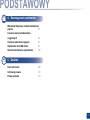 3
3
-
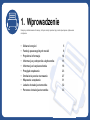 4
4
-
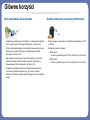 5
5
-
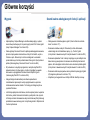 6
6
-
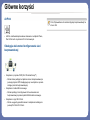 7
7
-
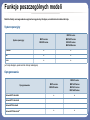 8
8
-
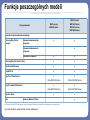 9
9
-
 10
10
-
 11
11
-
 12
12
-
 13
13
-
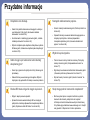 14
14
-
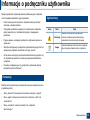 15
15
-
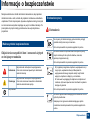 16
16
-
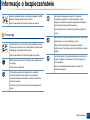 17
17
-
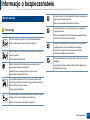 18
18
-
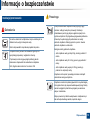 19
19
-
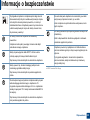 20
20
-
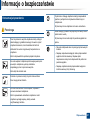 21
21
-
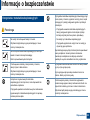 22
22
-
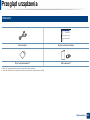 23
23
-
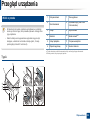 24
24
-
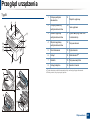 25
25
-
 26
26
-
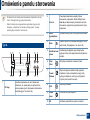 27
27
-
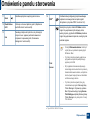 28
28
-
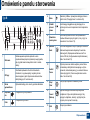 29
29
-
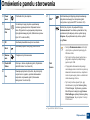 30
30
-
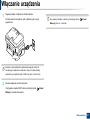 31
31
-
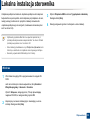 32
32
-
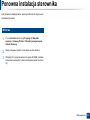 33
33
-
 34
34
-
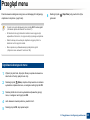 35
35
-
 36
36
-
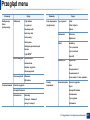 37
37
-
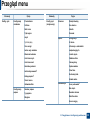 38
38
-
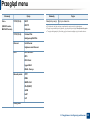 39
39
-
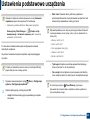 40
40
-
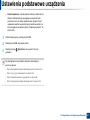 41
41
-
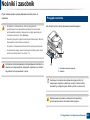 42
42
-
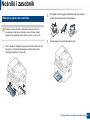 43
43
-
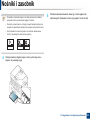 44
44
-
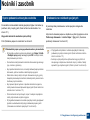 45
45
-
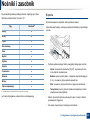 46
46
-
 47
47
-
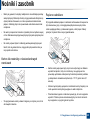 48
48
-
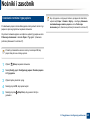 49
49
-
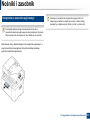 50
50
-
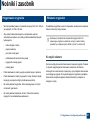 51
51
-
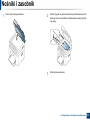 52
52
-
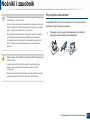 53
53
-
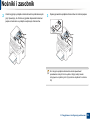 54
54
-
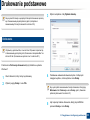 55
55
-
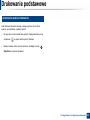 56
56
-
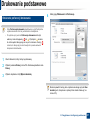 57
57
-
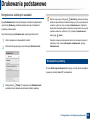 58
58
-
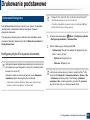 59
59
-
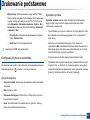 60
60
-
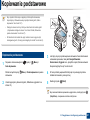 61
61
-
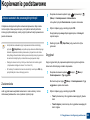 62
62
-
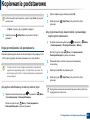 63
63
-
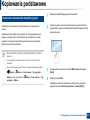 64
64
-
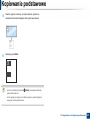 65
65
-
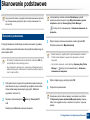 66
66
-
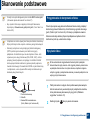 67
67
-
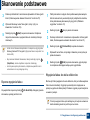 68
68
-
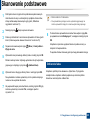 69
69
-
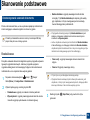 70
70
-
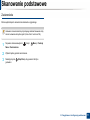 71
71
-
 72
72
-
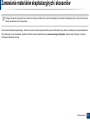 73
73
-
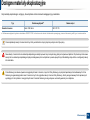 74
74
-
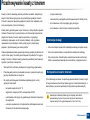 75
75
-
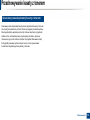 76
76
-
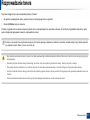 77
77
-
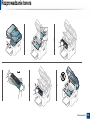 78
78
-
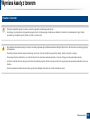 79
79
-
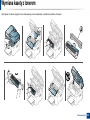 80
80
-
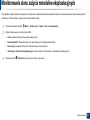 81
81
-
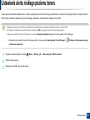 82
82
-
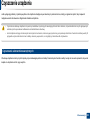 83
83
-
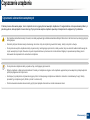 84
84
-
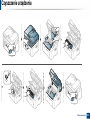 85
85
-
 86
86
-
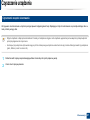 87
87
-
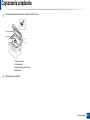 88
88
-
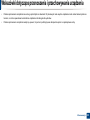 89
89
-
 90
90
-
 91
91
-
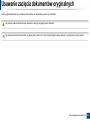 92
92
-
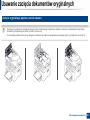 93
93
-
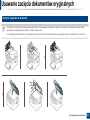 94
94
-
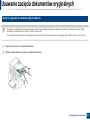 95
95
-
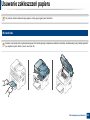 96
96
-
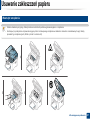 97
97
-
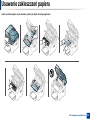 98
98
-
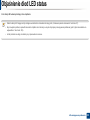 99
99
-
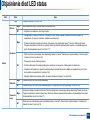 100
100
-
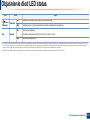 101
101
-
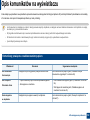 102
102
-
 103
103
-
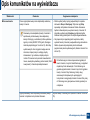 104
104
-
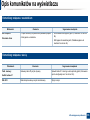 105
105
-
 106
106
-
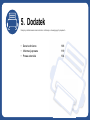 107
107
-
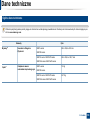 108
108
-
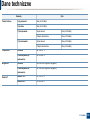 109
109
-
 110
110
-
 111
111
-
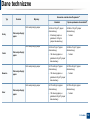 112
112
-
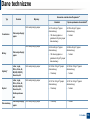 113
113
-
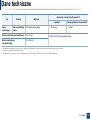 114
114
-
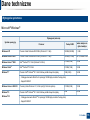 115
115
-
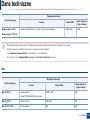 116
116
-
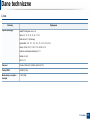 117
117
-
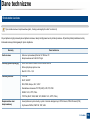 118
118
-
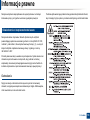 119
119
-
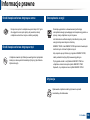 120
120
-
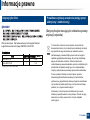 121
121
-
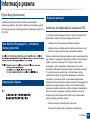 122
122
-
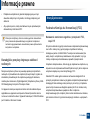 123
123
-
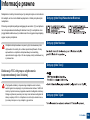 124
124
-
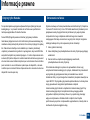 125
125
-
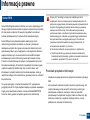 126
126
-
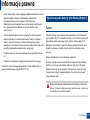 127
127
-
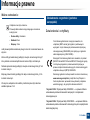 128
128
-
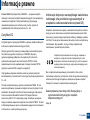 129
129
-
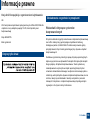 130
130
-
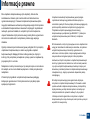 131
131
-
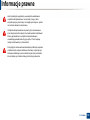 132
132
-
 133
133
-
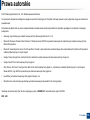 134
134
-
 135
135
-
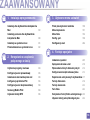 136
136
-
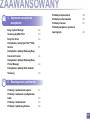 137
137
-
 138
138
-
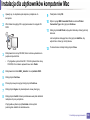 139
139
-
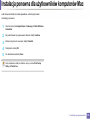 140
140
-
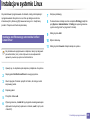 141
141
-
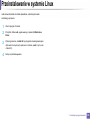 142
142
-
 143
143
-
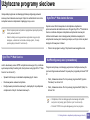 144
144
-
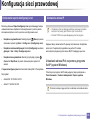 145
145
-
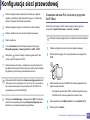 146
146
-
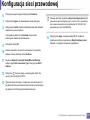 147
147
-
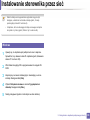 148
148
-
 149
149
-
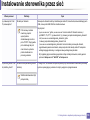 150
150
-
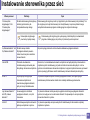 151
151
-
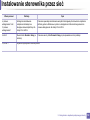 152
152
-
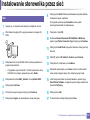 153
153
-
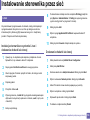 154
154
-
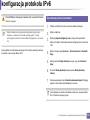 155
155
-
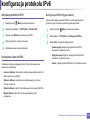 156
156
-
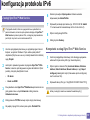 157
157
-
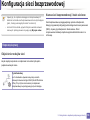 158
158
-
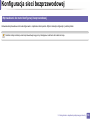 159
159
-
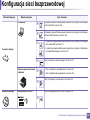 160
160
-
 161
161
-
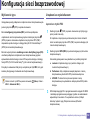 162
162
-
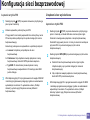 163
163
-
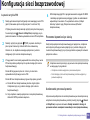 164
164
-
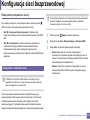 165
165
-
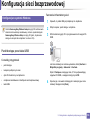 166
166
-
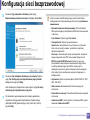 167
167
-
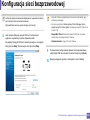 168
168
-
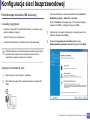 169
169
-
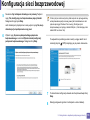 170
170
-
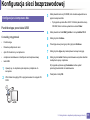 171
171
-
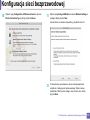 172
172
-
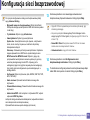 173
173
-
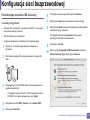 174
174
-
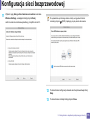 175
175
-
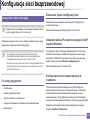 176
176
-
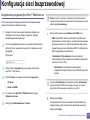 177
177
-
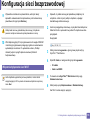 178
178
-
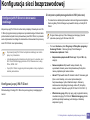 179
179
-
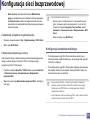 180
180
-
 181
181
-
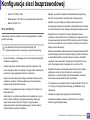 182
182
-
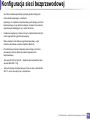 183
183
-
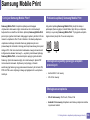 184
184
-
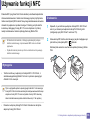 185
185
-
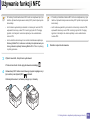 186
186
-
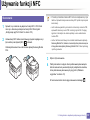 187
187
-
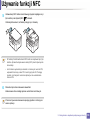 188
188
-
 189
189
-
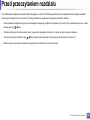 190
190
-
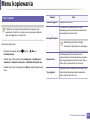 191
191
-
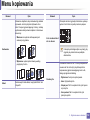 192
192
-
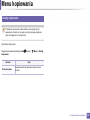 193
193
-
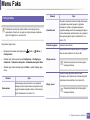 194
194
-
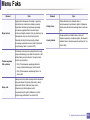 195
195
-
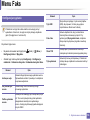 196
196
-
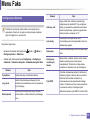 197
197
-
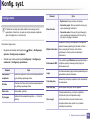 198
198
-
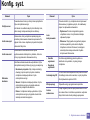 199
199
-
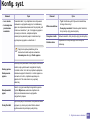 200
200
-
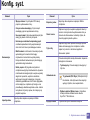 201
201
-
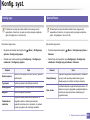 202
202
-
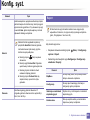 203
203
-
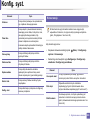 204
204
-
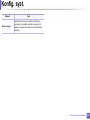 205
205
-
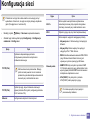 206
206
-
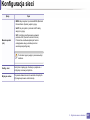 207
207
-
 208
208
-
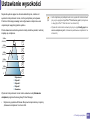 209
209
-
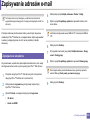 210
210
-
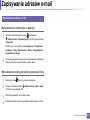 211
211
-
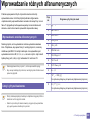 212
212
-
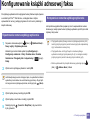 213
213
-
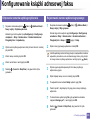 214
214
-
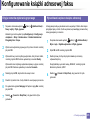 215
215
-
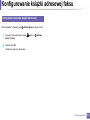 216
216
-
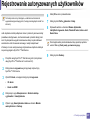 217
217
-
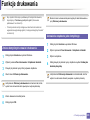 218
218
-
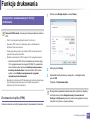 219
219
-
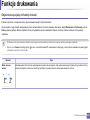 220
220
-
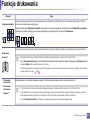 221
221
-
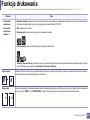 222
222
-
 223
223
-
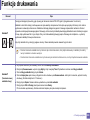 224
224
-
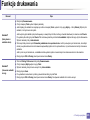 225
225
-
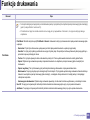 226
226
-
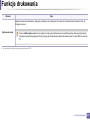 227
227
-
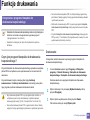 228
228
-
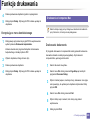 229
229
-
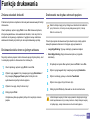 230
230
-
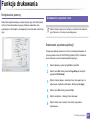 231
231
-
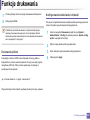 232
232
-
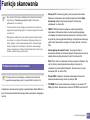 233
233
-
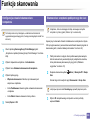 234
234
-
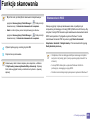 235
235
-
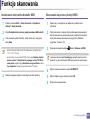 236
236
-
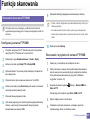 237
237
-
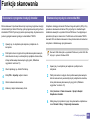 238
238
-
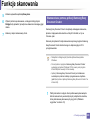 239
239
-
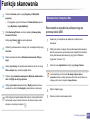 240
240
-
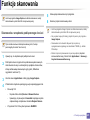 241
241
-
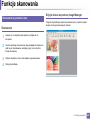 242
242
-
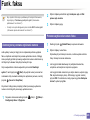 243
243
-
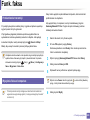 244
244
-
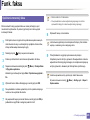 245
245
-
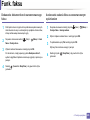 246
246
-
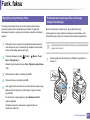 247
247
-
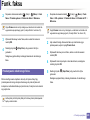 248
248
-
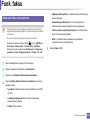 249
249
-
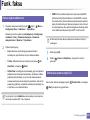 250
250
-
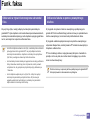 251
251
-
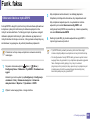 252
252
-
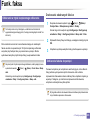 253
253
-
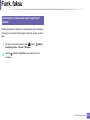 254
254
-
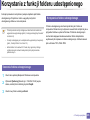 255
255
-
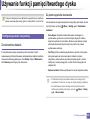 256
256
-
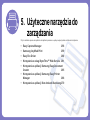 257
257
-
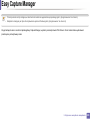 258
258
-
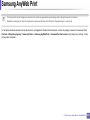 259
259
-
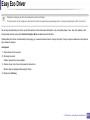 260
260
-
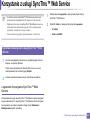 261
261
-
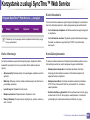 262
262
-
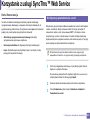 263
263
-
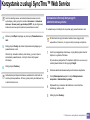 264
264
-
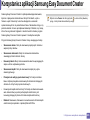 265
265
-
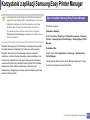 266
266
-
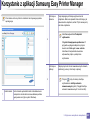 267
267
-
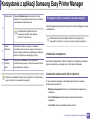 268
268
-
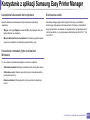 269
269
-
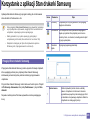 270
270
-
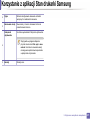 271
271
-
 272
272
-
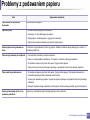 273
273
-
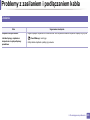 274
274
-
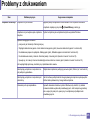 275
275
-
 276
276
-
 277
277
-
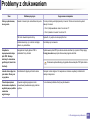 278
278
-
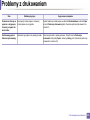 279
279
-
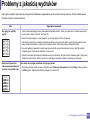 280
280
-
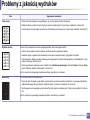 281
281
-
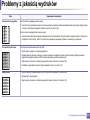 282
282
-
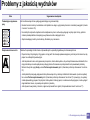 283
283
-
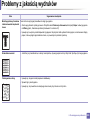 284
284
-
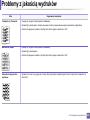 285
285
-
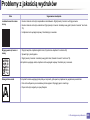 286
286
-
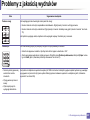 287
287
-
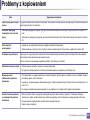 288
288
-
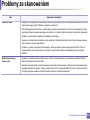 289
289
-
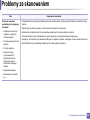 290
290
-
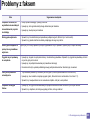 291
291
-
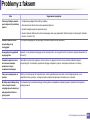 292
292
-
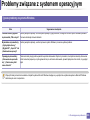 293
293
-
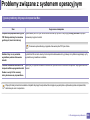 294
294
-
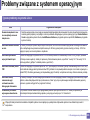 295
295
-
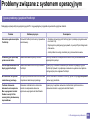 296
296
-
 297
297
-
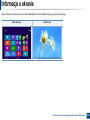 298
298
-
 299
299
-
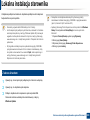 300
300
-
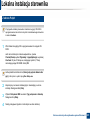 301
301
-
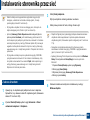 302
302
-
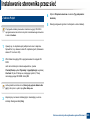 303
303
-
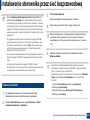 304
304
-
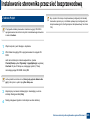 305
305
-
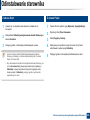 306
306
-
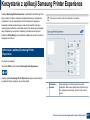 307
307
-
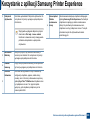 308
308
-
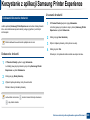 309
309
-
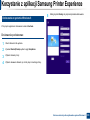 310
310
-
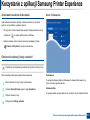 311
311
-
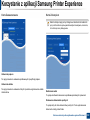 312
312
-
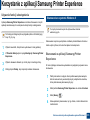 313
313
-
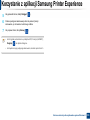 314
314
-
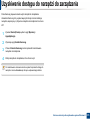 315
315
-
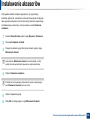 316
316
-
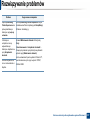 317
317
-
 318
318
-
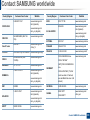 319
319
-
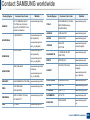 320
320
-
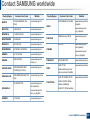 321
321
-
 322
322
-
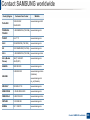 323
323
-
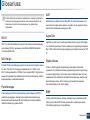 324
324
-
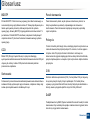 325
325
-
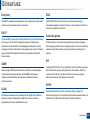 326
326
-
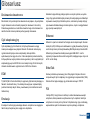 327
327
-
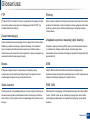 328
328
-
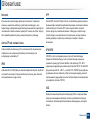 329
329
-
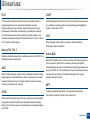 330
330
-
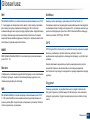 331
331
-
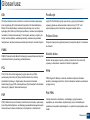 332
332
-
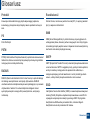 333
333
-
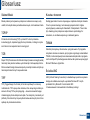 334
334
-
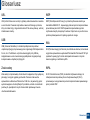 335
335
-
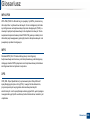 336
336
-
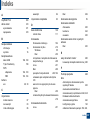 337
337
-
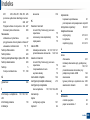 338
338
-
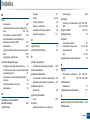 339
339
-
 340
340
-
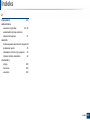 341
341
Samsung Samsung Xpress SL-M2070 Laser Multifunction Printer series Instrukcja obsługi
- Kategoria
- Kopiarki
- Typ
- Instrukcja obsługi
- Niniejsza instrukcja jest również odpowiednia dla
Powiązane artykuły
-
Samsung Samsung SCX-4725 Laser Multifunction Printer series Instrukcja obsługi
-
Samsung Samsung Xpress SL-C460 Color Laser Multifunction Printer series Instrukcja obsługi
-
Samsung Samsung ML-2956 Laser Printer series Instrukcja obsługi
-
Samsung SL-M2625D Instrukcja obsługi
-
Samsung Samsung Xpress SL-C1860 Color Laser Multifunction Printer series Instrukcja obsługi
-
Samsung Samsung Xpress SL-C1810 Color Laser Printer series Instrukcja obsługi
Inne dokumenty
-
HP Samsung CLX-3300 Color Laser Multifunction Printer series Instrukcja obsługi
-
HP Samsung SCX-3406 Laser Multifunction Printer series Instrukcja obsługi
-
HP Samsung SF-765 Laser Multifunction Printer series Instrukcja obsługi
-
HP Samsung ProXpress SL-M3875 Laser Multifunction Printer series Instrukcja obsługi
-
HP Samsung ProXpress SL-C3060 Color Laser Multifunction Printer series Instrukcja obsługi
-
HP Samsung ML-5015 Laser Printer series Instrukcja obsługi
-
Dell B1265dnf Mono Laser Printer MFP instrukcja
-
HP Samsung MultiXpress SL-X4300 Color Laser Multifunction Printer series Instrukcja obsługi
-
HP Samsung SCX-6345 Laser Multifunction Printer series Instrukcja obsługi
-
Mustek iScan Air Quick Started Guide